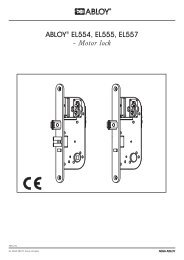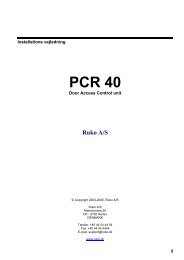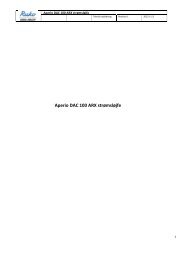SmartAir P-Enhed - Ruko e-shop
SmartAir P-Enhed - Ruko e-shop
SmartAir P-Enhed - Ruko e-shop
You also want an ePaper? Increase the reach of your titles
YUMPU automatically turns print PDFs into web optimized ePapers that Google loves.
Brugervejledning<br />
<strong>SmartAir</strong> P-<strong>Enhed</strong><br />
Programmeringsenhed
© Copyright 2006, <strong>Ruko</strong> A/S<br />
<strong>Ruko</strong> A/S<br />
Marielundvej 20<br />
DK - 2730 Herlev<br />
DENMARK<br />
Telefon: +45 44 54 44 54<br />
Hotline: +45 44 54 46 00<br />
Fax: +45 44 54 44 44<br />
E-post: support@ruko.dk<br />
2 • Progranneringsenhed
www.ruko.dk<br />
Indholdsfortegnelse<br />
P-<strong>Enhed</strong>..............................................................................6<br />
”Programmeringsenhed” .....................................................6<br />
Indledning ...........................................................................6<br />
Tekniske egenskaber..........................................................7<br />
Fysiske mål for programmeringsenheden ...........................7<br />
Tastaturet ...........................................................................8<br />
“On/Off ” tasten................................................................8<br />
”Enter” tasten...................................................................9<br />
“Op & Ned pile” tasterne (markører).................................9<br />
”F” Funktionstaster...........................................................9<br />
Skærm.............................................................................9<br />
STRØMFORSYNING..........................................................9<br />
TILSLUTNING ..................................................................11<br />
Tilslutning af programmeringsenheden. .........................11<br />
Tilslutning af kortkoder-enheden....................................12<br />
Jack-forbindelse til læserne ...........................................15<br />
CLR-tasten ....................................................................15<br />
Tilslutning til ekstern strømforsyning..............................16
Tilslutning af Systemnøglen...........................................16<br />
LAGRINGSKAPASITET....................................................17<br />
PROGRAMMERINGSENHED: DRIFTEN .........................18<br />
Overføring af data til Programmeringsenheden .............18<br />
SYSTEMSIKKERHEDS NØGLEN ....................................21<br />
PROGRAMMERINGSENHEDENS FUMKTIONSTASTER22<br />
PROGRAMMERINGSENHEDENS MENU (F1) ................23<br />
Lys ON / Tænd og sluk baggrundslyset .........................24<br />
Dato og tidspunkt...........................................................25<br />
Sprog.............................................................................26<br />
Automatisk.....................................................................26<br />
Version ..........................................................................28<br />
DØR MENU (F2)...............................................................29<br />
Opdater .........................................................................30<br />
Initialiser ........................................................................32<br />
Åben..............................................................................34<br />
BRUGER MENU (F3) .......................................................39<br />
Læs systemnøgle ..........................................................40<br />
Test ...............................................................................41<br />
HÆNDELSESLOG MENU (F4).........................................44<br />
Hent hændelser .............................................................44<br />
Se hændelser ................................................................45<br />
Konfigurere åbninger .....................................................47<br />
INDSTILLATIONS MENUEN (F5) ....................................48<br />
Vælg system..................................................................48<br />
Konfigurer system..........................................................50<br />
VEDLIGEHOLDELSE OG TEST.......................................51<br />
4 • Progranneringsenhed
Test af tastaturet............................................................53<br />
15 NØGLEINDKODER: FUNKTION..................................64
P-<strong>Enhed</strong><br />
”Programmeringsenhed”<br />
Indledning<br />
TESA xxx er et system, der er baseret på OFF-Line<br />
teknologi, hvilket vil sige at produktet virker uden en direkte<br />
forbindelse til en computer/styreboks.<br />
De elektroniske låse til styring af døre, bliver tilført strøm fra<br />
batterier samt indeholder et realtids ur med hukommelse.<br />
Den store fordel ved offline-produkterne er, at man kan<br />
installere dem på en hvilken som helst dør, uden kabelføring<br />
og til en minimal installations omkostning.<br />
Programmeringsenheden bruges til at overføre<br />
informationerne fra computeren til låsene, og omvendt.<br />
6 • Progranneringsenhed
Tekniske egenskaber<br />
Fysiske mål for<br />
programmeringsenheden<br />
De fysiske mål for Programmeringsenheden er<br />
90x165x30mm:<br />
<strong>SmartAir</strong> • 7
Tastaturet<br />
Programmeringsenheden har et membrantastatur, som<br />
beskrives nærmere nedenfor.<br />
“On/Off ” tasten<br />
På denne tast tændes og slukkes Programmeringsenheden.<br />
Programmeringsenheden har desuden en ”sparefunktion”<br />
som slukker enheden, hvis der ikke er trykkes på nogen tast,<br />
i en given tid. (30 sek.)<br />
”Enter” tasten<br />
På denne tast, vælger og accepterer man de forskellige<br />
muligheder.<br />
8 • Progranneringsenhed
“Op & Ned pile” tasterne (markører)<br />
Disse taster benyttes, til at vælge og navigere rundt i de<br />
forskellige under menuer samt til at justere displayets<br />
kontrast.<br />
”F” Funktionstaster<br />
Tasterne ”F1, F2, F3, F4 og F5”, benyttes til at få adgang til<br />
de forskellige menuer i Programmeringsenheden.<br />
Skærm<br />
Display har en opløsning på 128x64 pixels.<br />
STRØMFORSYNING<br />
Programmeringsenheden får tilført strøm via et 9V batteri af<br />
typen 6LR61 alkalisk. <strong>Enhed</strong>en lukker selv ned, hvis den ikke<br />
er blevet brugt i 30 sekunder.<br />
Hukommelsen i Programmeringsenheden er spændingsafhængigt,<br />
så hvis batteriet tages ud, eller løber tør, vil alle<br />
data i hukommelsen mistes.<br />
Batteriet ligger indkapslet i bundpladen af<br />
Programmeringsenheden. For at kunne tage det ud, må den<br />
blå bundplade på Programmeringsenheden afmonteres.<br />
Dette gøres ved at trykke på de to runde punkter i hver side<br />
af bundpladen.<br />
Programmeringsenheden viser batteriniveauet i øverste<br />
venstre hjørne, som vist på næste illustration.<br />
<strong>SmartAir</strong> • 9
En ekstern strømforsyning kan tilsluttes Programmeringsenheden.<br />
Når Programmeringsenheden får strøm udefra,<br />
frakobles det interne batteri.<br />
Denne egenskab er nyttig med henblik på at udføre<br />
forskellige funktioner når Programmeringsenheden er<br />
tilsluttet computeren.<br />
Batteriet bruges når der udføres funktioner ude ved døren.<br />
Programmeringsenhedens forbrug er, med lyset slukket,<br />
20mA og 30mA når lyset er tændt.<br />
10 • Progranneringsenhed
TILSLUTNING<br />
Tilslutning af programmeringsenheden.<br />
Programmeringsenheden har følgende tilslutninger:<br />
1. RS-232 tilslutning til computeren.<br />
2. Jack-forbindelse til låsen.<br />
3. CLR-knap.<br />
4. Tilslutning til modem.<br />
5. Tilslutning for systemnøglen.<br />
Programmeringsenheden tilsluttes til computeren via<br />
kortkoder-enheden (se punkt for tilslutning af kortkoderenhed),<br />
ved hjælp af det medfølgende RS-232 kabel med 2<br />
<strong>SmartAir</strong> • 11
9-benede stik. Den ene er til kortkoder-enheden og den<br />
anden er til programmeringsenheden.<br />
Programmeringsenheden leveres med et RS-232, kabel for<br />
programmering af TESA låse samt et 9 V batteri.<br />
Tilslutning af kortkoder-enheden.<br />
Kortkoder-enheden har følgende tilslutninger:<br />
1. RS-232 tilslutning til computeren.<br />
2. RS-232 tilslutning af programmeringsenhed.<br />
3. Tilslutning af spændingsforsyning.<br />
12 • Progranneringsenhed
Kortkoder-enheden tilsluttes computerens serielle port enten<br />
direkte med RS-232 kablet eller via en USB adapter. For det<br />
meste vil den port, der anvendes af computeren, være en<br />
seriel port: COM1 ved RS-232 eller COM 5 ved USB adapter.<br />
Dette vil dog afhænge af computerens indstillinger. I TS1000<br />
softwaren vælger man den serielle port, som skal anvendes.<br />
Kortkoder-enheden leveres med et RS-232 kablet, en USB<br />
adapter samt en spændingsforsyning.<br />
<strong>SmartAir</strong> • 13
Jack-forbindelse til læserne<br />
For at tilslutte Programmeringsenheden til læserne anvender<br />
man et specielt kabel.<br />
Tilslutningskabel til TESA låsene og/eller væg læserne sker<br />
via et kabel der er forsynet med et Jack stik og et DC stik.<br />
CLR-tasten<br />
Denne tast anvendes til at nulstille Programmeringsenheden,<br />
samt til at afprøve den. Med afprøvningen kan vi kontrollere<br />
programmeringsenhedens funktioner.<br />
Der henvises til kapitlet: Vedligeholdelse af<br />
programmeringsenheden, i denne vejledning.<br />
14 • Progranneringsenhed
Tilslutning til ekstern strømforsyning<br />
Programmeringsenheden har en tilslutning til en ekstern<br />
strømforsyning. Når Programmeringsenheden tilføres strøm<br />
fra denne strømkilde, er der ikke noget batteriforbrug.<br />
Tilslutning af Systemnøglen<br />
I programmeringsenheden er der en cylinder, hvor<br />
systemnøglen isættes for at blive registreret eller læst.<br />
<strong>SmartAir</strong> • 15
LAGRINGSKAPACITET<br />
Lagringskapacitet for Programmeringsenheden:<br />
Programmeringsenheden modtager information om de døre,<br />
der er i låseplanen. Og de brugere, der får adgang til dørene,<br />
tidszoner for brugere, kalenderen over ”fridage” i<br />
installationen, o.s.v.<br />
Derfor vil antallet af døre, som vi kan overføre til<br />
Programmeringsenheden, afhænge af antallet af brugere.<br />
Programmeringsenheden har standard en hukommelse på<br />
0,5 MB og nedenstående tabel viser antallet af døre, der kan<br />
indlæses i Programmeringsenheden, afhængigt af antallet af<br />
brugere pr. dør<br />
Brugere pr. dør Døre, der kan indlæses på PE’en<br />
50 Op til ca. 1.000 døre<br />
100 Op til ca. 500 døre<br />
200 Op til ca. 250 døre<br />
500 Op til ca. 100 døre.<br />
Lagringskapacitet for læserne:<br />
Læserne kan lagre op til 1.000 hændelser, når antallet af<br />
brugere ikke overstiger 1.000.<br />
16 • Progranneringsenhed
PROGRAMMERINGSENHED:<br />
DRIFTEN<br />
Tidligere er nævnt, at Programmeringsenheden er linkforbindelsen<br />
mellem TS 1000 softwaren, og de elektroniske<br />
læsere. <strong>Enhed</strong>en benyttes til at overføre eller modtage<br />
information fra læserne, samt udføre forskellige andre<br />
opgaver.<br />
For at kunne overføre information til læserne, må<br />
Programmeringsenheden være opdateret med<br />
informationerne fra computeren. Derfor skal der, som det<br />
første, overføres en låseplan for den pågældende installation<br />
til Programmeringsenheden. Så snart dette er udført, vil det<br />
blive muligt at udføre de opgaver, der beskrives senere.<br />
Overføring af data til Programmeringsenheden<br />
For at kunne overføre installationens låseplan til<br />
Programmeringsenheden, tilsluttes den via Kortkoderenheden<br />
til computeren med RS-232-kablet. Husk at tænde<br />
for programmeringsenheden.<br />
I menuen ”P. <strong>Enhed</strong>” i softwaren sendes låseplanen ved at<br />
klikke på knappen "Send data til PE", som vist på<br />
efterfølgende billede:<br />
<strong>SmartAir</strong> • 17
Når man klikker på knappen, opretter softwaren en datafil,<br />
der sendes til Programmeringsenheden. Transmissions tiden<br />
vil afhænge af den informationsmængde, der sendes.<br />
18 • Progranneringsenhed
Så snart overførslen er udført, vil der komme et vindue op,<br />
med besked om, at PE er programmeret korrekt.<br />
Så snart låseplanens data er overført til<br />
Programmeringsenheden, kan vi overføre dette til læserne og<br />
udføre de funktioner, som forklares senere.<br />
Ang. yderligere oplysninger om, hvordan man indlæser data<br />
på Programmeringsenheden, henvises der til software<br />
vejledningen af TS1000 Systemet.<br />
<strong>SmartAir</strong> • 19
SYSTEMSIKKERHEDS NØGLEN<br />
Af sikkerhedsmæssige grunde skal Systemnøglen indsættes<br />
i Programmeringsenheden, når funktionerne Initialiser,<br />
opdater og åben udføres.<br />
Man skal huske på, at Systemnøglen, garanterer sikkerheden<br />
for installationen, og at der kun er én nøgle til hver<br />
installation.<br />
Vedr. mere information henvises til software vejledningen for<br />
TS1000 Systemet.<br />
20 • Progranneringsenhed
PROGRAMMERINGSENHEDENS<br />
FUNKTIONSTASTER<br />
Programmeringsenheds hovedmenu vises i nedenstående<br />
illustration:<br />
Ved hjælp af funktionstasterne: F1, F2, F3, F4 og F5 opnås<br />
adgang til menuerne i Programmeringsenheden.<br />
Disse menuer er som følger:<br />
F1 Programmeringsenhedens indstillinger<br />
F2 Døre<br />
F3 Brugere<br />
F4 Register over åbninger<br />
F5 Installation<br />
<strong>SmartAir</strong> • 21
PROGRAMMERINGSENHEDENS<br />
MENU (F1)<br />
Ved at trykke på F1-tasten får man adgang til menuen for<br />
indstillingerne i programmeringsenheden. Funktionerne i<br />
denne menu er som følger:<br />
- Lys ON<br />
- Dato og Tid<br />
- Sprog<br />
- Automatisk<br />
- Version<br />
Med [] og [] tasterne vælges de forskellige funktioner i<br />
menuen. Så snart den ønskede er afmærket, vælges<br />
funktionen ved at trykke på ”ENTER” tasten.<br />
22 • Progranneringsenhed
Lys ON / Tænd og sluk baggrundslyset<br />
Denne funktion giver mulighed for at tænde/slukke lyset i<br />
displayet. Man bør undgå unødvendigt forbrug, og derfor kun<br />
bruge lyset i displayet i situationer eller på steder med ringe<br />
lys.<br />
Som tidligere nævnt, er programmeringsenhedens forbrug<br />
20mA med lyset slukket, og 30mA med lyset tændt<br />
Lyset vil standard være slukket i Programmeringsenheden<br />
når den ikke indeholder data fra en låseplan samt når<br />
låseplanen overføres.<br />
Afmærk ”Lys ON” med [] og [] tasterne og tryk på<br />
[ENTER] tasten for at tænde lyset.<br />
Hvis der trykkes på [ENTER] i denne stilling, tændes lyset.<br />
Programmeringsenheden vil da komme tilbage til<br />
hovedmenuen.<br />
Næste gang man trykker på F1-funktionstasten får man<br />
mulighed for at slukke lyset, ”Lys OFF” som vist på næste<br />
illustration:<br />
<strong>SmartAir</strong> • 23
Dato og tidspunkt<br />
Denne funktion bruges kun til at vise den aktuelle ”Dato &<br />
Tid” som programmeringsenheden indeholder. Dato & Tid<br />
kan ikke ændre, eftersom Programmeringsenheden<br />
automatisk opdateres med computerens dato & tid når der<br />
overføres data fra computeren til Programmeringsenheden.<br />
Afmærk ”Dato & Tid” med [] og [] tasterne og displayet vil<br />
vise den aktuelle ”Dato & Tid” som Programmeringsenheden<br />
indeholder, når man trykker på [ENTER].<br />
Tryk på (F5) som accept og gå tilbage til<br />
Programmeringsenhedens hovedmenu.<br />
24 • Progranneringsenhed
Sprog<br />
Denne funktion viser hvilket sprog som er valgt i<br />
Programmeringsenheden. Sproget følger TS-1000 softwaren,<br />
og overføres automatisk fra TS-1000 software når data<br />
overføres til programmeringsenheden.<br />
Afmærk ”Sprog” med [] og [] tasterne og displayet vil vise<br />
den aktuelle ”Sprog” som Programmeringsenheden<br />
indeholder, når man trykker på [ENTER].<br />
Tryk på (F5) som accept og gå tilbage til<br />
Programmeringsenhedens hoveddisplay.<br />
Automatisk<br />
Denne funktion giver mulighed for at indstille<br />
programmeringsenheden til at foretage opdateringer, af<br />
dørene (læserne) og hente hændelses loggen automatisk.<br />
Dette betyder at når programmeringsenheden tilsluttes<br />
døren, vil alle data automatisk sendes til døren, hvis der er<br />
nogle ændringer i låseplanen i forhold til døren.<br />
Hændelsesloggen fra døren opdateres også automatisk.<br />
<strong>SmartAir</strong> • 25
Afmærk ”Automatisk” med [] og [] tasterne, efterfulgt at et<br />
tryk på [ENTER].<br />
Programmeringsenheden vil nu stille følgende 2 spørgsmål:<br />
1- ”Vil du opdatere dørene automatisk?”<br />
Tryk på (F4) som bekræftelses på valg af automatisk<br />
opdatering eller på (F5) for nej.<br />
2- ”Vil du hente hændelsesloggen automatisk?”<br />
Tryk på (F4) for JA eller på (F5) for Nej og displayet<br />
vil vende tilbage til hovedmenuen.<br />
26 • Progranneringsenhed
Hvis de to automatiske opdateringer er valgt, vil der i<br />
programmeringsenheden øverste højre hjørne, blive vist to<br />
symboler.<br />
Version<br />
Automatisk<br />
opdaterings symboler<br />
Denne funktion vil vise dig hvilket software version som er i<br />
Programmeringsenheden. Denne software kan fra TS-1000<br />
softwaren opdateres efter fremtidigt behov.<br />
Afmærk ”Version” med [] og [] tasterne og displayet vil<br />
vise den aktuelle ”Version” som Programmeringsenheden<br />
indeholder, når man trykker på [ENTER].<br />
Tryk på (F5) som accept og displayet vender tilbage til<br />
Programmeringsenhedens hovedmenu.<br />
<strong>SmartAir</strong> • 27
DØR MENU (F2)<br />
Ved at trykke på F2-tasten får man adgang til menuen ”Døre”<br />
for styring af dørene. Funktionerne i denne menu er som<br />
følger:<br />
- Opdater<br />
- Initialisering<br />
- Åben<br />
- Test<br />
Med [] og [] tasterne kan man vælge de forskellige<br />
funktioner i menuen. Så snart det ønskede er afmærket,<br />
vælges funktionen ved at trykke på ”ENTER” tasten.<br />
For at kunne udføre funktionerne: Opdater, Initialiser og Åben<br />
på rette måde, må Systemnøglen være isat<br />
Programmeringsenheden. Hvis vi forsøger at udføre en af<br />
disse funktioner uden at isætte Systemnøglen, får vi en fejl<br />
meddelelse, som der er vist på følgende illustration:<br />
28 • Progranneringsenhed
Opdater<br />
Denne funktion anvendes, når der er brug for at overføre<br />
ændringer til en læser (dør) som er foretaget i låseplanen.<br />
Så snart der er foretaget ændringer i TS-1000 softwaren,<br />
sendes disse til Programmeringsenheden, hvorefter de<br />
overføres de til læseren (døren) ved hjælp af opdater<br />
funktionen.<br />
Vælg ”Opdater” med [] og [] tasterne og tryk på ”Enter”<br />
for at udføre opdateringen. Husk at Systemnøglen skal være<br />
isat Programmeringsenheden.<br />
Da læserne (dørene) i forvejen er blevet initialiseret og derfor<br />
registreret i låseplanen, vil Programmeringsenheden<br />
genkende, hvilken læser (dør) det er, og med det samme<br />
opdatere den.<br />
Programmeringsenheden vil vise, at opdateringen er i gang:<br />
<strong>SmartAir</strong> • 29
Så snart Programmeringsenhed har fuldført opdateringen,<br />
vises følgende i displayet:<br />
Tryk på (F5) for accept og displayet vil vende tilbage til<br />
hovedmenuen.<br />
30 • Progranneringsenhed
Initialiser<br />
Denne funktion anvendes til initialisering af en ny læser (dør)<br />
f.eks. data fra låseplanen om hvem der kan få adgang.<br />
Når en læser (dør) initialiseres, mister den alt sin information,<br />
inklusiv hændelses loggen.<br />
Når en læser (dør) er en del af en låseplan, kan den kun<br />
initialiseres igen med information fra en anden dør, fra<br />
samme installation. D.V.S., når den først er blevet<br />
initialiseret, kan man kun flytte den til en anden dør i<br />
låseplanen, men ikke til en helt anden installation.<br />
Når man vælger ”Initialiser” med [] og [] tasterne<br />
efterfulgt af et tryk på ”Enter”, vises en liste over de læser<br />
(døre) der endnu ikke er blevet initialiseret.<br />
Initerialisering Dør<br />
Hoveddør<br />
Entrè<br />
Toilet<br />
Med [] og [] tasterne vælger man den læser (dør) som<br />
man vil initialisere. Tryk på ”Enter” og initialiseringen<br />
påbegyndes.<br />
NB! Husk at Systemnøglen SKAL være isat<br />
Programmeringsenheden.<br />
<strong>SmartAir</strong> • 31
Når initerialiseringen er udført vil man få besked om at døren<br />
er initialiseret : som er vist på næste billede.<br />
Man trykker på (F5) som accept og går tilbage til<br />
Programmeringsenhedens hovedmenu.<br />
32 • Progranneringsenhed
Åben<br />
Denne funktion anvendes til at åbne låsen (døren) i en<br />
nødsituation.<br />
Med [] og [] tasterne vælger man ”åben”, hvorefter der<br />
trykkes på ”Enter” for at tvangs åbne døren.<br />
NB! Systemnøglen SKAL være isat Programmeringsenheden<br />
før at denne funktion kan udføres.<br />
Når døren åbnes får vi på et skærmbillede op, med<br />
information, om at funktionen er udført. (Læseren bliver<br />
stående åben i nogle få sekunder).<br />
<strong>SmartAir</strong> • 33
Test<br />
Denne funktion anvendes til at teste læserens funktioner, så<br />
som version, kontrol af uret, kontrol af forstyr ikke funktionen,<br />
test af tastaturet (hvis læseren har et) samt lamperne.<br />
Fremgangsmåden er som følger:<br />
Vælg ”Test” med [] og [] tasterne, efterfulgt af tryk på<br />
”Enter” og displayet vil vise læserens navn og type, som vist<br />
på næste illustration:<br />
Tryk igen på “Enter” tasten og Programmeringsenheden vil<br />
vise dato og klokkeslettet i læseren (døren) samt læserens<br />
(dørens) navn.<br />
34 • Progranneringsenhed
Herefter udføres en test af den indvendige vrider, (forstyr ikke<br />
funktionen).<br />
Programmeringsenhedens display vil nu forespørge om man<br />
ønsker at udføre den afprøvning.<br />
Tryk på (F4) for at udføre testen, eller på (F5) hvis man<br />
ikke ønsker at udføre testen<br />
Afprøvning af ”forstyr ikke” funktionen udføres ved at dreje<br />
vrideren 90º.<br />
<strong>SmartAir</strong> • 35
Hvis funktionen virker, ser man en cirkel til venstre for teksten<br />
"forstyr ikke funktion", og teksten bliver mørk.<br />
Tryk på “Enter” når testen er udført, og efterfølgende vil<br />
Programmeringsenheden kontrollere om låsen har et<br />
tastatur. Hvis låsen ikke har et tastatur, vil<br />
Programmeringsenheden springe denne test over som vist<br />
på næste billede:<br />
36 • Progranneringsenhed
Hvis låsen har et tastatur, skal man tryk på alle låsens taster,<br />
en for en for at kontrollere, at de virker rigtigt.<br />
Det sidste trin er afprøvningen af dioderne.<br />
Programmeringsenheden vil spørge os, om begge<br />
lysdioderne (den grønne og den røde) er tændt.<br />
Hvis svaret er ja, trykker man på ENTER for at afslutte<br />
afprøvningen.<br />
<strong>SmartAir</strong> • 37
BRUGER MENU (F3)<br />
Ved at trykke på F3-tasten får man adgang til menuen<br />
”Bruger” hvor man kan aflæse information fra systemnøglen<br />
samt teste systemnøglen uden at skulle tilslutte computeren.<br />
Funktionerne i denne menu er som følger:<br />
- Læs nøgle<br />
- Test<br />
38 • Progranneringsenhed
Læs systemnøgle<br />
Denne funktion anvendes til at aflæse systemnøglens<br />
information.<br />
Med [] og [] tasterne vælger man ”Læs nøgle”, hvorefter<br />
man placerer systemnøglen i cylinderen på<br />
programmeringsenheden og trykker på ”Enter”.<br />
Informationer om nøglen vil da blive vist:<br />
Tryk på (F5) som accept og displayet vil vende tilbage til<br />
hovedmenuen.<br />
NB! For at kunne læse nøglens information, skal<br />
installationens låseplan være indlæst og valgt på<br />
Programmeringsenhed. Hvis nøglen ikke hører til nogen<br />
låseplan, der på det tidspunkt er indlæst i<br />
Programmeringsenheden, får vi en fejl-besked som vist på<br />
næste billede:<br />
<strong>SmartAir</strong> • 39
Test<br />
Denne funktion anvendes til at teste systemnøglens version,<br />
samt data og tid, ligeledes testes lysdioden i nøglen.<br />
Med [] og [] tasterne vælger man ”Test”, hvorefter man<br />
placerer systemnøglen i cylinderen på<br />
programmeringsenheden og trykker på ”Enter”.<br />
40 • Progranneringsenhed
Tryk på “Enter”, for at kontrollerer uret og datoen.<br />
Og følgende display med nøglens tid og dato vil blive vist.<br />
Tryk på “Enter”. For næste step i testen og hvis<br />
Programmeringsenheden opdager en unøjagtighed mellem<br />
nøglens dato /tid, sammenlignet med<br />
programmeringsenhedens dato/tid, vil den spørge, om man<br />
ønsker at opdatere uret/datoen i nøglen.<br />
Advarsel<br />
Ønsker du at<br />
Opdatere<br />
Nøglens dato / tid ?<br />
Tryk på “Enter”, og klokkeslettet/datoen i nøglen vil blive<br />
opdateret, når opdateringen er afsluttet kommer følgende<br />
besked:<br />
<strong>SmartAir</strong> • 41
Tryk på “Enter” for at fortsætte afprøvningen. Det næste test<br />
består i at teste nøglens lysdiode.<br />
I Danmark har lysdioden ingen betydning.<br />
Advarsel<br />
Er lamperne<br />
tændt ?<br />
Tryk venligst ENTER<br />
Man trykker på “Enter” knappen for at afslutte prøvningen.<br />
Og kommer tilbage til hovedmenuen.<br />
42 • Progranneringsenhed
HÆNDELSESLOG MENU (F4)<br />
Ved at trykke på F4-tasten får vi adgang til menuen for<br />
aflæsning af hændelser.<br />
Funktionerne i denne menu er som følger:<br />
- Hent hændelser<br />
- Se hændelser<br />
- Konfigurere hændelsesloggen<br />
Hent hændelser<br />
Denne funktion anvendes til at hente hændelser fra læseren<br />
(døren) og overføre dem til Programmeringsenhedens<br />
hukommelse.<br />
Med [] og [] tasterne vælger man ”Hent Hændelser”,<br />
efterfulgt at et tryk på ”Enter”.<br />
NB! Programmeringsenheden skal være tilsluttet læseren for<br />
at denne funktion virker.<br />
Når Programmeringsenheden har fået overført alle<br />
hændelserne fra læseren (døren) vil displayet vise den sidste<br />
hændelse.<br />
<strong>SmartAir</strong> • 43
Se hændelser<br />
Denne funktion anvendes hvis man ønsker at se<br />
hændelserne fra en læser (dør) i Programmeringsenhedens<br />
display uden at være tilsluttet en computer.<br />
Med [] og [] tasterne vælger man ”Se hændelser”,<br />
hvorefter at man trykker på ”Enter”.<br />
I displayet vises en liste over alle de døre, hvis hændelser<br />
der er overført til Programmeringsenheden:<br />
44 • Progranneringsenhed
Med [] og [] tasterne vælger man den læser (dør) man<br />
gerne vil se hændelse fra, hvorefter man trykker på ”Enter”.<br />
Begivenhederne vil da blive vist en for en, fra den sidste til en<br />
første.<br />
Anvend nu [] og [] tasterne til at gå fra den ene hændelse<br />
til den næste.<br />
<strong>SmartAir</strong> • 45
Konfigurere åbninger<br />
Denne funktion anvendes hvis læseren (døren) er indstillet til<br />
standard at have 600 hændelser i loggen, ellers vil denne<br />
funktion ikke forefindes i Programmeringsenheden.<br />
Læserne (døren) kan indstilles til at lagre de sidste 600 eller<br />
1.000 hændelser. Når der ikke er plads til flere hændelser, vil<br />
systemet automatisk slette den ældste hændelses i loggen.<br />
På denne måde sikrer man sig, at man kun har lagret de<br />
seneste hændelser.<br />
Når man anvender Programmeringsenheden til at samle<br />
hændelser (åbninger), har man mulighed for at samle “Alle”<br />
de lagrede åbninger eller kun de begivenheder, der blev<br />
lagret fra den sidste opsamling med Programmeringsenhed.<br />
Med [] og [] tasterne vælger man ”Konf. Hændelser”,<br />
efterfulgt af et tryk på ”Enter”<br />
Med [] og [] tasterne vælger man enten” Seneste” eller<br />
”ALLE hændelser, hvorefter at man trykker på ”Enter”.<br />
46 • Progranneringsenhed
INDSTILLATIONS MENUEN (F5)<br />
Ved at trykke på F3-tasten får man adgang til menuen<br />
”Installation” hvor man kan vælge imellem de indlæste<br />
systemer (låseplaner) i Programmeringsenheden, samt<br />
bestemme hvordan disse skal opdateres.<br />
Funktionerne i denne menu er som følger:<br />
- Vælg system<br />
- Konfigurer system<br />
Vælg system<br />
Vælg System<br />
Konfigurer system<br />
Denne funktion anvendes til at vælge et af de systemer<br />
(låseplaner) som er overført til Programmeringsenheden fra<br />
computeren.<br />
Med [] og [] tasterne vælger man ”Vælg system”,<br />
hvorefter man trykker på ”Enter”.<br />
Displayet viser nu en liste over de Systemer (låseplaner) som<br />
Programmeringsenheden indeholder.<br />
<strong>SmartAir</strong> • 47
Vælg nu med [] og [] tasterne det system (låseplan) som<br />
man ønsker at arbejde med og tryk på ”Enter”.<br />
Displayet bekræfter herefter den valgte installation som<br />
følgende:<br />
Information<br />
HOSPITAL<br />
System<br />
Valgt ok<br />
48 • Progranneringsenhed
Konfigurer system<br />
Denne funktion anvendes til at konfigurere et system. Man<br />
bestemmer om man skal kunne se alle læserne (dørene)<br />
eller om man kun skal kunne se de læsere (døre) som endnu<br />
ikke er blevet initialiseret.<br />
Vælg nu med [] og [] tasterne om det skal være alle<br />
dørene eller kun de døre der endnu ikke er blevet initialiseret,<br />
man skal kunne se i displayet og tryk på ”Enter”<br />
<strong>SmartAir</strong> • 49
VEDLIGEHOLDELSE OG TEST<br />
Ved at trykke på Programmeringsenhedens CLR - tast kan<br />
man udføre en TEST til kontrollere alle funktionerne i selve<br />
Programmeringsenheden.<br />
Tryk på CLR-knappen, og Programmeringsenheden vil<br />
forespørge om du ønsker at slette alle data.<br />
Tryk på F4 eller på F5 for at fortryde.<br />
Efterfølgende er programmeringsenheden klar til selve<br />
testen:<br />
50 • Progranneringsenhed
Ved at trykke på F4 accepterer man, og starter<br />
afprøvningen af Programmeringsenheden.<br />
Hvis man trykker på , annullerer man testen og vender<br />
tilbage til Programmeringsenhedens hovedskærm.<br />
Testen består i at kontrollere, alle programmeringsenhedens<br />
funktioner:<br />
Test af tastaturet<br />
Test af tiden<br />
Nøgle Test<br />
Test af cylinderen<br />
Hukommelses test af programmeringsenheden<br />
<strong>SmartAir</strong> • 51
Test af tastaturet<br />
Ved at trykke på -tasten starter man testen af tastaturet.<br />
Programmeringsenheden anmoder om at man trykker på alle<br />
tasterne i tastaturet en for en, for at kontrollere, at de virker:<br />
Tryk på F1 og gå videre til den næste tast:<br />
52 • Progranneringsenhed
Tryk på F2 og gå videre for at kontrollere F3:<br />
Tryk på F3 og gå videre for at kontrollere F4:<br />
Tryk på F4 og gå videre for at kontrollere F5:<br />
<strong>SmartAir</strong> • 53
Tryk på F5 og gå videre for at kontrollere ” pil op”:<br />
54 • Progranneringsenhed
Tryk på ”pil op” og gå videre til ”pil ned”<br />
Tryk på ”pil ned” og gå videre for at kontrollere ”Enter”:<br />
<strong>SmartAir</strong> • 55
Tryk på ”Enter” og gå videre for at kontrollere ”ON/OFF”:<br />
Tryk på ”ON/OFF” og hvis testen er ok får man følgende<br />
meddelelse:<br />
56 • Progranneringsenhed
Ved at trykke på “Enter” går man videre til næste Test.<br />
Programmeringsenheden kontrollerer sit indbyggede ur. Hvis<br />
resultatet af afprøvningen er tilfredsstillende, får man<br />
følgende meddelelse:<br />
Man trykker på “Enter”, for at gå videre til den næste fase.<br />
Programmeringsenhed anmoder os om at indføre en nøgle i<br />
cylinderen:<br />
<strong>SmartAir</strong> • 57
Man sætter nøglen i cylinderen og trykker på “Enter”.<br />
Programmeringsenheden vil da afprøve nøglen, og hvis<br />
afprøvningen ikke afslører noget problemer, vises følgende<br />
meddelelse:<br />
58 • Progranneringsenhed
Man trykker på “Enter” og går videre til den næste TEST.<br />
Programmeringsenheden vil anmode os om stikke kablet i<br />
programmeringsenheden, sammen med at nøglen er isat<br />
cylinderen.<br />
Så snart man har isat nøglen, vil programmeringsenheden<br />
udføre afprøvningen, og hvis denne er tilfredsstillende, vil<br />
den vise følgende meddelelse:<br />
<strong>SmartAir</strong> • 59
Man trykker på “Enter” og går videre til den næste<br />
afprøvning.<br />
For at kunne udføre en “Hukommelses Test” vil<br />
Programmeringsenheden slette alle de data, der er lagret i<br />
hukommelsen. Men inden vi sletter alle informationerne vil<br />
Programmeringsenheden spørge, om man virkelig vil<br />
fortsætte med denne funktion.<br />
60 • Progranneringsenhed
Hvis man trykker på , vil Programmeringsenheden slette<br />
alle de lagrede data, og vil efterfølgende starte<br />
hukommelsestesten.<br />
Som efterfølgende illustration viser:<br />
Hvis funktionen har været vellykket, vises følgende besked:<br />
<strong>SmartAir</strong> • 61
Man trykker på “Enter”, og man afslutter afprøvningen af<br />
Programmeringsenheden. Hvis Programmeringsenhed ikke<br />
har sporet nogen fejl, vises følgende meddelelse:<br />
Hvis Programmeringsenheden har sporet en fejl, i en af de<br />
udførte afprøvninger, vil den fortælle, i hvilken afprøvning den<br />
har opdaget fejlen: Tastatur, ur, nøgle, kabel med nøglen<br />
eller hukommelsen.<br />
I så fald må man udføre afprøvningen med<br />
Programmeringsenheden igen, og hvis fejlen spores endnu<br />
engang, må man sætte sig i forbindelse med afdelingen for<br />
teknisk service for at få løst problemet.<br />
62 • Progranneringsenhed
15 NØGLEINDKODER: FUNKTION<br />
Foruden at være det element, der anvendes til at overføre<br />
information fra computeren til læserne, er<br />
Programmeringsenheden en nøglekoder.<br />
Registreringen af nøglerne udføres fra systemets TS1000<br />
softwaren. Derfor vil Programmeringsenheden skulle tilsluttes<br />
til computeren ved hjælp af tilslutnings- RS-232 kablet, som<br />
vist i nedenstående illustration:<br />
Ang. yderligere information om nøgle registrerings<br />
proceduren henvises til Systembrugerhåndbogen.<br />
Den Bærbare Programmeringsenhed opfylder de krav, der<br />
fastlægges af EU-Direktivet i henseende til den<br />
Elektromagnetiske Kompatibilitet.<br />
89/336/CEE af 3. – Maj - 1989<br />
<strong>SmartAir</strong> • 63
64 • Progranneringsenhed